钉钉怎么自动打卡怎么设置 钉钉怎么自动打卡怎么设置位置
演示机型:iPhone 11
系统版本:iOS 15.1
软件版本:6.3.11
在使用钉钉时,设置上自动打卡的话会较为便捷 。那么钉钉怎么自动打卡怎么设置?下面是详细的演示操作步骤 。
1、选择【钉钉】并打开 。
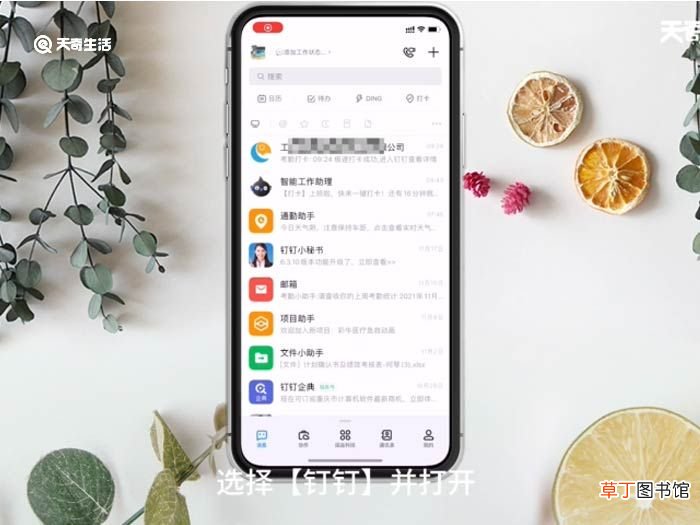
文章插图
2、下方找到【工作台】 。

文章插图
3、进入后找到【考勤打卡】并选择 。

文章插图
【钉钉怎么自动打卡怎么设置 钉钉怎么自动打卡怎么设置位置】4、选择右下角【设置】 。

文章插图
5、点击进入【快捷打卡】 。

文章插图
6、找到【上班快捷打卡】 。

文章插图
7、点击【上班快捷打卡】右侧灰色按钮 。

文章插图
8、在弹窗出勾选【极速打开】并【确定】即可 。

文章插图
推荐阅读
- 冰柜一半冷藏一半冷冻怎么调 调节半冷藏半冷冻冰柜的方法
- 疹怎么读 疹的含义
- 羊毛衫掉毛怎么办
- 怎么判断真假羊羔毛 怎么判断真假羊羔毛
- 快递被错签了怎么办
- 华为畅享10plus语音助手怎么唤醒 华为畅享10plus语音助手如何唤醒
- 上官婉儿大招怎么打出5段
- 无油蒜香吐司怎么做 无油蒜香吐司如何做
- 慊怎么读 慊的意思
- 怎么在虚拟机上安装苹果系统 怎么在虚拟机里安装操作系统









